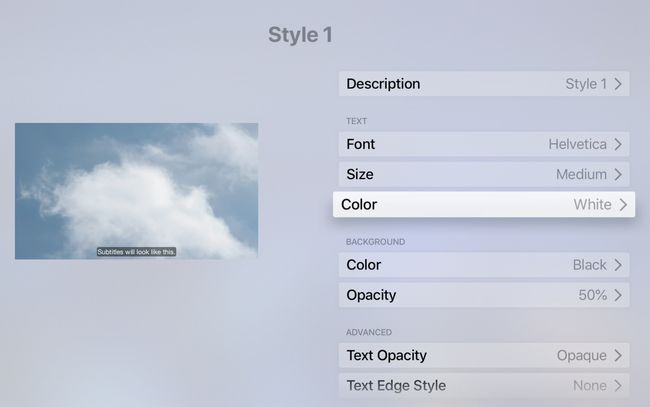วิธีเปิดคำบรรยายและคำบรรยายของ Apple TV
Apple TV รองรับหลายวิธีในการควบคุมคำบรรยาย คุณสามารถตั้งค่าคำบรรยายให้ใช้งานได้ตลอดเวลาหรือเปิดใช้งานคำอธิบายภาพแบบทีละรายการ คุณยังสามารถเปลี่ยนรูปแบบของข้อความคำบรรยายเพื่อให้อ่านง่ายขึ้นได้อีกด้วย
ข้อมูลในบทความนี้ใช้กับ Apple TV ทุกรุ่น ยกเว้นตามที่ระบุไว้
วิธีเปิดคำบรรยาย Apple TV สำหรับเนื้อหาทั้งหมด
บริการสตรีมส่วนใหญ่มีอยู่ใน Apple TV รวมถึง Netflix, หูลู่, อเมซอน ไพรม์, และ Apple TV+รวมถึงการสนับสนุนคำบรรยายหรือ SDH (คำบรรยายสำหรับคนหูหนวกและมีปัญหาทางการได้ยิน) วิธีเปิดใช้งานคำบรรยายสำหรับเนื้อหาทั้งหมดที่รองรับคุณสมบัตินี้บน Apple TV:
-
เลือก การตั้งค่า บนหน้าจอหลักของ Apple TV โดยใช้ Siri Remote หรือ Apple TV Remote

-
เลือก การช่วยสำหรับการเข้าถึง.

-
เลือก คำบรรยายและคำบรรยาย.

-
เลือก คำบรรยายและ SDH เพื่อสลับคุณสมบัติ บน หรือ ปิด สำหรับเนื้อหาทั้งหมดที่สนับสนุนคุณลักษณะนี้
กด เมนู บนรีโมทหรือเลือกปุ่ม บ้าน ไอคอนเพื่อกลับไปที่หน้าจอหลัก
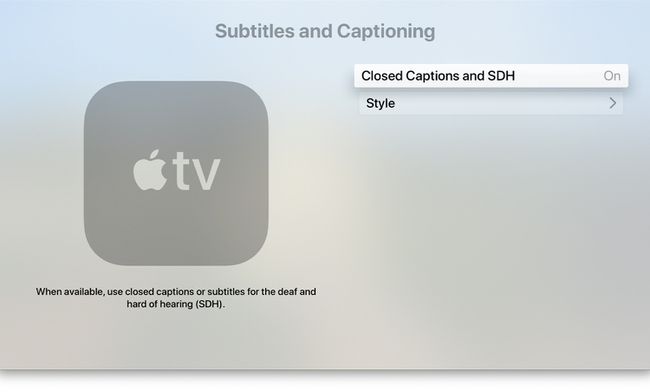
วิธีเปิดคำบรรยายสำหรับรายการปัจจุบัน
คุณอาจไม่ต้องการทิ้งคำบรรยายใต้ภาพหรือ SDH ไว้ตลอดเวลา คุณยังสามารถเปิดหรือปิดคำบรรยายของ Apple TV แบบทีละรายการได้
บน Apple TV HD และ Apple TV 4K ให้ปัดลงบนพื้นผิวสัมผัสของรีโมท Apple TV ขณะดูโปรแกรมเพื่อเปิด ข้อมูล แผงหน้าปัด. กับ คำบรรยาย ไฮไลต์ตัวเลือกแล้ว ปัดลงแล้วเลือกตัวเลือกเพื่อเปลี่ยนคำบรรยาย บน หรือ ปิด. ชื่อตัวเลือกอาจแตกต่างกันไปตามบริการที่คุณกำลังรับชม แต่โดยทั่วไป คุณจะเห็น รถยนต์, บน, และ ปิด.
บน Apple TV รุ่นเก่า ให้กด. ค้างไว้ เลือก บนรีโมทประมาณสามวินาทีเพื่อแสดง คำบรรยาย แท็บ
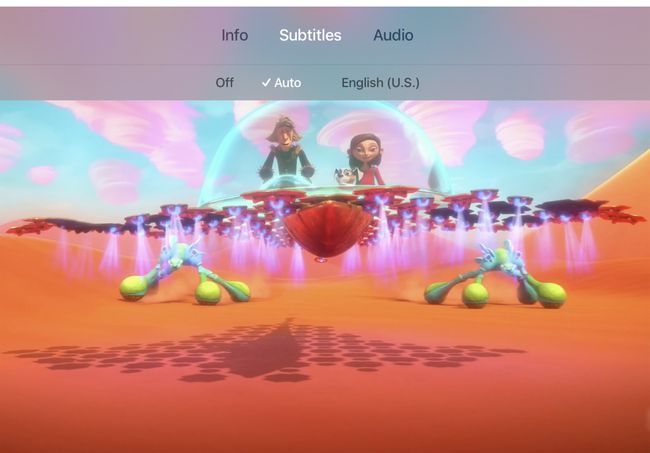
วิธีเปลี่ยนภาษาของคำบรรยาย
คุณสามารถเปลี่ยนภาษาที่ใช้สำหรับคำบรรยายใน ข้อมูล แผงที่คุณเข้าถึงได้โดยการดึงลงบนพื้นผิวสัมผัสของ Siri Remote คุณอาจต้องแตะ เครื่องเสียง ก่อนหรืออาจแสดงภาษาปัจจุบันซึ่งในกรณีนี้ให้แตะ ทำการเลือกภาษาของคุณจากรายการตัวเลือก
วิธีควบคุมคำบรรยายของ Apple TV ด้วย Siri Remote
บน Siri Remote, กด Siri. ค้างไว้ ไมโครโฟน ที่สำคัญและพูดว่า เปิดคำบรรยาย หรือ ปิดคำบรรยาย.
หากคุณพลาดข้อความโต้ตอบ ให้กดปุ่ม Siri บนรีโมทค้างไว้แล้วพูดว่า เธอพูดอะไร หรือ เขาพูดว่าอะไร? เมื่อคุณปล่อยปุ่ม Apple TV จะเล่นวิดีโอซ้ำในช่วง 15 วินาทีสุดท้ายโดยเปิดใช้คำบรรยายเพื่อให้คุณได้ยินหรืออ่านอีกครั้ง
รีโมต Siri ใช้งานได้เฉพาะกับ Apple TV HD (เดิมเรียกว่า Apple TV รุ่นที่ 4) และ Apple TV 4K
คุณยังสามารถเข้าถึงตัวเลือกคำบรรยายสำหรับแต่ละโปรแกรมได้ด้วยการแตะสามครั้งที่พื้นผิวสัมผัสของรีโมท Siri ตั้งค่าการดำเนินการด้วยการคลิกสามครั้งโดยไปที่หน้าจอหลักของ Apple TV แล้วเลือก การตั้งค่า > การช่วยสำหรับการเข้าถึง > ปุ่มลัดการช่วยสำหรับการเข้าถึง และเลือก คำบรรยายเเบบปิด สำหรับทางลัด
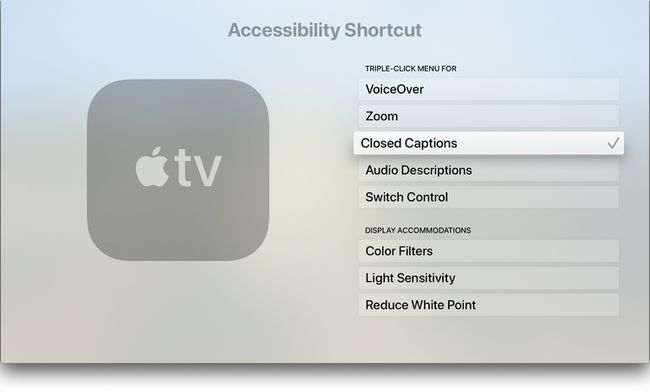
วิธีปรับแต่งคำบรรยายและคำบรรยาย
สามารถเปลี่ยนแบบอักษร ขนาด และสีของคำบรรยายได้ คุณยังสามารถกำหนดสีพื้นหลังสำหรับข้อความและปรับความทึบได้ ในการปรับแต่งคำบรรยาย:
-
เลือก การตั้งค่า ไอคอนบนหน้าจอหลักของ Apple TV

-
เลือก การช่วยสำหรับการเข้าถึง.

-
เลือก คำบรรยายและคำบรรยาย.

-
เลือก สไตล์.
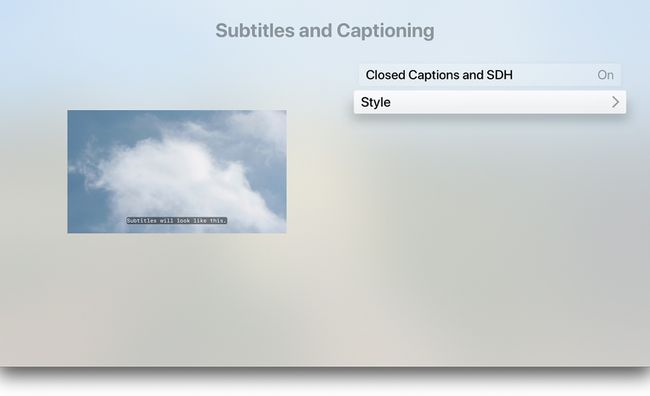
-
เลือกสไตล์ที่มีอยู่เพื่อแก้ไขหรือเลือก สไตล์ใหม่.

-
ทำการเลือกในแต่ละหมวดหมู่ที่คุณต้องการเปลี่ยนสไตล์ หน้าแก้ไขลักษณะประกอบด้วยรายการการเปลี่ยนแปลงที่คุณสามารถทำได้และการแสดงตัวอย่างที่แสดงให้เห็นว่าการเปลี่ยนแปลงลักษณะปรากฏอย่างไร ตัวเลือกได้แก่:
- คำอธิบาย: เปลี่ยนชื่อของสไตล์
- แบบอักษร: เปลี่ยนประเภทฟอนต์
- ขนาด: ปรับขนาดของข้อความ
- สี: เปลี่ยนสีของข้อความ
- พื้นหลัง: กำหนดสีด้านหลังข้อความ เลือกสีพื้นหลังที่ตัดกับสีแบบอักษร
- ความทึบ: ตั้งค่าความทึบของพื้นหลัง
- เครื่องมือขั้นสูง: เปลี่ยนความทึบของข้อความ ลักษณะขอบ และไฮไลท์